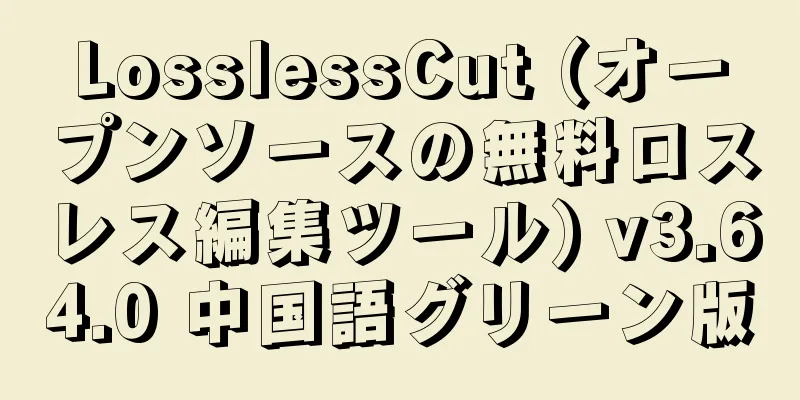アップグレード中に Windows Update が停止する問題を修正するにはどうすればよいですか?

|
多くの人が私と同じ問題に遭遇すると思います。Windows Update がダウンロード中またはインストール中に停止する場合があります。これが起こると、コンピューターはフリーズし、何も動作しなくなります。この状況には多くの理由があります。しかし、心配しないでください。この問題は簡単に修正でき、アップデートをインストールできます。 Windows Update が停止したり、更新のインストール エラーを修正する方法については、引き続きお読みください。 解決策1: 待つ場合によっては、更新が停止した場合に最善の解決策は待つことです。待機時間はシステムによって多少異なります。大規模な更新の場合やシステムが遅い場合は、更新の処理に時間がかかることがあります。この場合、ディスプレイの更新の進行が停止することがあります。ただし、バックグラウンドでシステムの更新が継続している可能性があります。インストールが失敗した場合は、更新プログラムを再度確認するか、Windows トラブルシューティング ツールを実行してください。 解決策 2: Windows のトラブルシューティングMicrosoft は、更新プログラムに関する問題に対して Windows トラブルシューティング ツールを提供しています。使用手順は次のとおりです。 Win+I を押して設定を開きます。 「更新とセキュリティ」をクリックします。 左側のパネルで、「トラブルシューティング」を選択します。 [問題を直接解決する] の下で、[Windows Update] をクリックします。 多くの場合、Windows は問題の原因となっているエラーを識別し、自動的に修正することができます。 解決策3: Windowsアップデートを手動でインストールするWindows Update を手動でインストールすることもできます。方法は次のとおりです。 Win+I を押して設定を開きます。 「更新とセキュリティ」を選択します。 [Windows Update] タブで、[更新プログラムの確認] オプションを選択します。 解決策4: スペースを解放するデバイスに十分なストレージ容量があることを確認してください。ストレージ容量がほぼいっぱいになると、更新プログラムがダウンロードおよびインストールされない可能性があります。これを行うには、次の手順を実行します。 Windows エクスプローラーを開きます。 左側から「このPC」を選択します。 C: ドライブに十分な空き容量があるかどうかを確認してください。ここには少なくとも 32GB のスペースが必要です。 そうでない場合は、めったに使用しないプログラムなどの不要なデータを削除する必要があります。 Win+I を押して設定を開きます。 システム > ストレージをクリックします。 [クリーンアップの提案] に移動して、[クリーンアップ] をクリックします。 解決策5: Windowsツールを使用してWindows Updateを修復するMicrosoft は、更新の問題のトラブルシューティングに役立つさまざまな無料ツールを提供しています。 Windows Update エージェントをリセットすることは、問題のトラブルシューティングに役立つ推奨アプリケーションの 1 つです。次のように動作させることができます: Microsoftからツールをダウンロード: ダウンロードするにはクリックしてください アーカイブを解凍し、ResetWUEng.cmd ファイルを実行します (管理者権限が必要です)。これを行うには、ファイルを右クリックし、「管理者として実行」を選択します。 セキュリティプロンプトに対して「はい」と答えます。 スクリプト メニューから [Windows Update コンポーネントのリセット] を選択します。 お使いのコンピュータによっては、このプロセスに時間がかかる場合があります。このプロセスが完了すると、更新は問題なく続行されるはずです。 予防 Windows が停止した場合、インストール パッケージが破損しているか欠落していることが問題の原因である可能性があります。 解決策6: コンピューターからUSBやその他のデバイスの接続を削除するPC またはラップトップに接続されているプリンター、外付けハードドライブ、または USB スティックにより、更新プロセス中に問題が発生する可能性があります。不要な外部ストレージ デバイスとドライブ、ドッキング ステーション、その他のハードウェア コンポーネントをすべて取り外して、インストールを再度試すことをお勧めします。 解決策7: 不明なデバイスをアンインストールするWindows のスタート アイコンを右クリックし、メニューから [デバイス マネージャー] を選択して、デバイス マネージャーを開きます。黄色の感嘆符が付いているデバイスを探し、右クリックしてアンインストールします。 解決策8: コンピュータを再起動するアップデートの問題が発生した場合、システムを再起動すると驚くほど改善することがあります。以前にインストールされたアップデートは通常、再起動後に復元されます。追加のアップデートを再度ダウンロードしてインストールすることができます。 Windows Update が停止しました – どうすればいいですか?要約すると、Windows Update が停止した場合、問題を解決するためのさまざまなオプションがあります。それらの多くはほとんど労力を必要としません。場合によっては、USB デバイスを取り外すだけで十分なこともあります。しかし、Microsoft は、Windows トラブルシューティング ツールと Windows Update エージェントのリセットという形でサポートを提供しています。 |
<<: Microsoft Hyper-V とは何ですか?他の仮想マシンよりも優れていますか?
>>: SSDの速度とパフォーマンスを素早くテストする3つの方法
推薦する
GiliSoft オーディオレコーダー Pro v13.3.0 多言語ポータブル版
GiliSoft Audio Recorder は、マイク、ライン入力、スピーカー、その他のオーディ...
スクリーンショットマスターアプリ(モバイル画面キャプチャツール)v1.8.0.20修正版
📱ScreenMaster Android バージョンは、強力な Android 携帯電話画面管理ツ...
Faststone Image Viewer(画像閲覧・編集ソフト)v7.9 中国語グリーンバージョン
FastStone Image Viewer は、Windows オペレーティング システム用の無料...
LazPaint (無料オープンソース画像編集ソフトウェア) v7.2.2 中国語無料版
LazPaint は、もともと Windows で Paint.Net を置き換えるために開発された...
Adobe Photoshop 2023 (PS クラック版) v24.7.4.1251 クラック版
Adobe 画像処理ソフトウェア Photoshop 2023 正式版 (24.7.4) 2024 ...
初心を忘れないゲームエディション Win11 v23H2 (22631.3880)
初心を忘れないWin11 Lite Edition、初心を忘れないゲーム版Win11 Lite Ed...
DesktopNoteOK (デスクトップノートツール) 4.21 中国語グリーンバージョン
DesktopNoteOK は、重要なメモ情報をすばやく記録し、作業効率を向上させるのに役立つシンプ...
Windows で「IP アドレスの競合が検出されました」というエラー メッセージを解決するにはどうすればよいですか?
IP アドレスは、ネットワークに接続されたときに特定のデバイスを識別する一連の数字です。 さまざま...
PTE AV Studio (スライドショー作成ソフトウェア) Pro v11.0.17.1 多言語ポータブル版
PTE AV Studio (PicturesToExe とも呼ばれます) は、さまざまなマルチメデ...
Adobe Prelude 2022 (Pl2022 クラック バージョン) v22.6.1 クラック バージョン
Adobe Prelude は、映像の整理と管理、および予備編集とラベル付けを実行するために Ado...
OS+ (クイック スタート ソフトウェア) v2.1.4.4 中国語グリーン エディション
高速起動ソフトのOS+は、ソフトウェアインターフェースが美しく、多くの種類をサポートしています。作者...
Dolby Atmos と Windows Sonic のどちらを選ぶべきでしょうか?
Windows Sonic と Dolby Atmos はどちらも最新の Windows オペレー...
Wipe Pro (プロフェッショナルデータ消去ソフトウェア) 2502 多言語ポータブル版
Wipe は、Windows オペレーティング システム用の専門的なデータ消去ソフトウェアです。さま...
W10 デジタルアクティベーション (Win10 アクティベーションツール) v1.5.5.4 中国語グリーンバージョン
W10 デジタル アクティベーション 中国語版は、ロシアの Ratiborus 社が作成した Win...
FoneLab Android データ復旧 (モバイル データ復旧) v5.0.32 多言語ポータブル版
FoneLab Android Data Recovery は、Android デバイス上のデータを...